Så här lägger du till en länk till dina Snapchat-snaps

Med Instagrams nya Story-funktion som visar sig populär måste Snapchat konkurrera hårt. De har nyligen lagt till en hel del nya funktioner, om det bara verkar, att göra Instagrams utvecklare slösa tid att kopiera dem. En av dessa nya funktioner är möjligheten att dela länkar via dina snaps. Så här använder du den.
Öppna Snapchat och ta en Snap som vanligt. Över till höger ser du en liten ikon för pappersklippet. knacka på den.
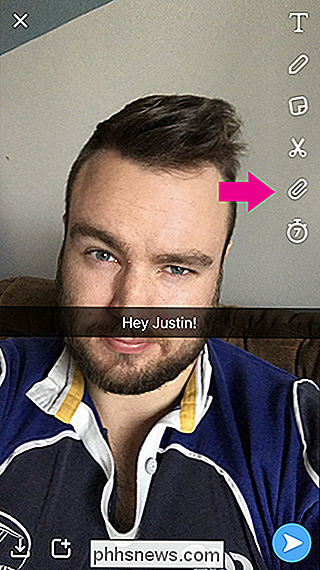
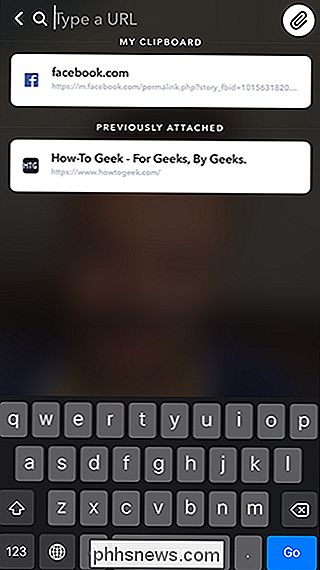
Du får se en lista över webbadresser som du har bifogat tidigare och som finns på ditt urklipp. Du kan också lägga till en ny genom att skriva den i URL-fältet.
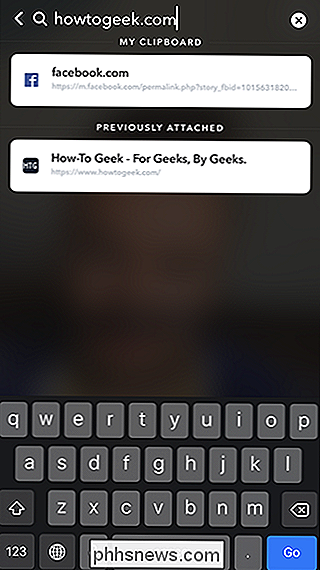
Peka på en av de föreslagna länkarna eller skriv in din egen och tryck på Gå och du får se en förhandsgranskning av webbadressen.
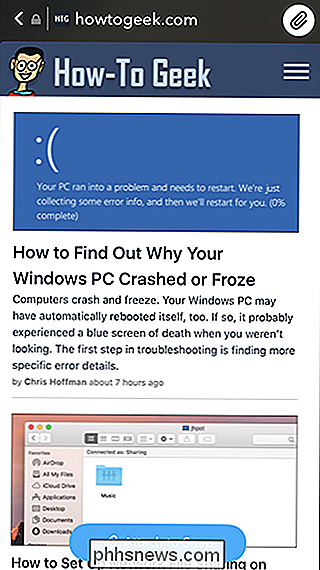
Knacka på Bifoga till Snap att lägga till den i din Snap och sedan skicka den som vanligt.
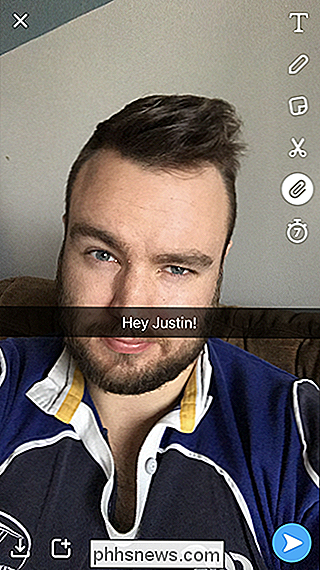
När du får en Snap med en länk bifogad ser du URL-titeln längst ner. Swipe upp för att ladda webbsidan.
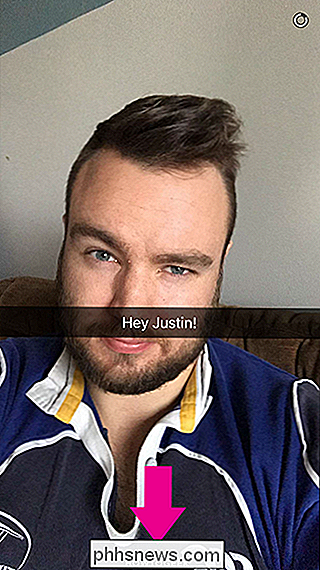
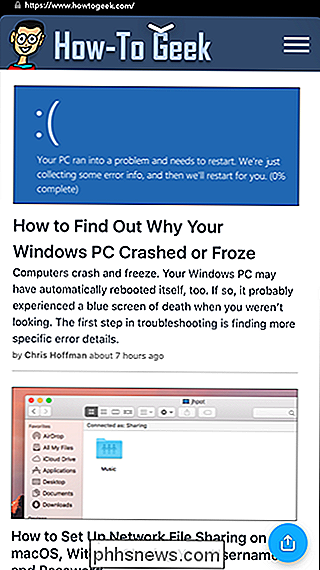
Du kan sedan bläddra på webbplatsen som vanligt eller, om du vill kopiera länken eller öppna den i en annan app, knackar du på den blå delknappen längst ned till höger.
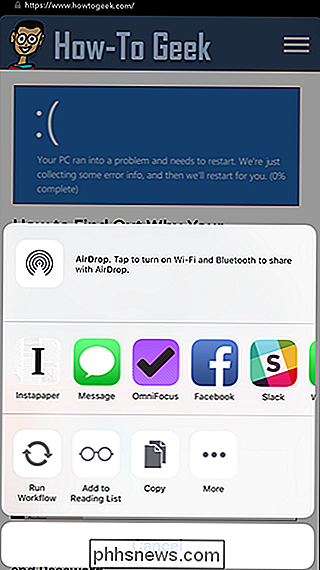
Swipe ner för att återvända till visning av Snap

De billigaste sätten att strömma NFL-fotboll (utan kabel)
Fotbollsäsongen ligger nästan på oss. Det betyder en sak: dyra kabel- eller satellit-tv-paket. Okej, det betyder också öl reklamfilmer och prisvärda stadion biljetter och quarterbacks försöker sälja din bilförsäkring. Men när det gäller omedelbara kostnader är premium-TV uppe. Om du är en del av den enda snabbredsutvecklingen på nätet kan sport vara en verklig smärta.

Så här ställer du in en anpassad loggningsskärm Bakgrund i Windows 7, 8 eller 10
Windows gör det möjligt att ändra välkomstskärmarna som visas när du startar datorn till nästan vilken bild du helst vill använda. Det är lätt att göra i Windows 8 och 10, men ganska väl dolda i Windows 7. I Windows 8 och 10 ser du faktiskt två olika skärmar vid inloggning. Den första är låsskärmen - den du måste klicka eller svep för att komma ur vägen så att du kan logga in.



